前一頁講述了Criminal Case影片的產出過程;接下來就是介紹我自製的病嬌模擬器影片(翻譯過程請到這一篇去看)的產出過程
拍攝前的前置作業
(關於本文中與病嬌模擬器有關的遊戲畫面截圖,如果沒有特別說明使用版本為何的話,都是使用最新出的版本來截圖)
基本上跟前面拍Criminal Case一樣:開好錄影軟體、遊戲,然後就行了。不過錄影軟體部分,我這裡是選擇oCam而不是OBS。原因我在第一頁已經說明,這裡不再贅述。
還有重要的一點,就是在打開病嬌模擬器時,開頭有選擇解析度、全螢幕、畫質的選項。這裡為了使之後拍攝出來的影片能夠最為流暢,我會將參數設定成如下:
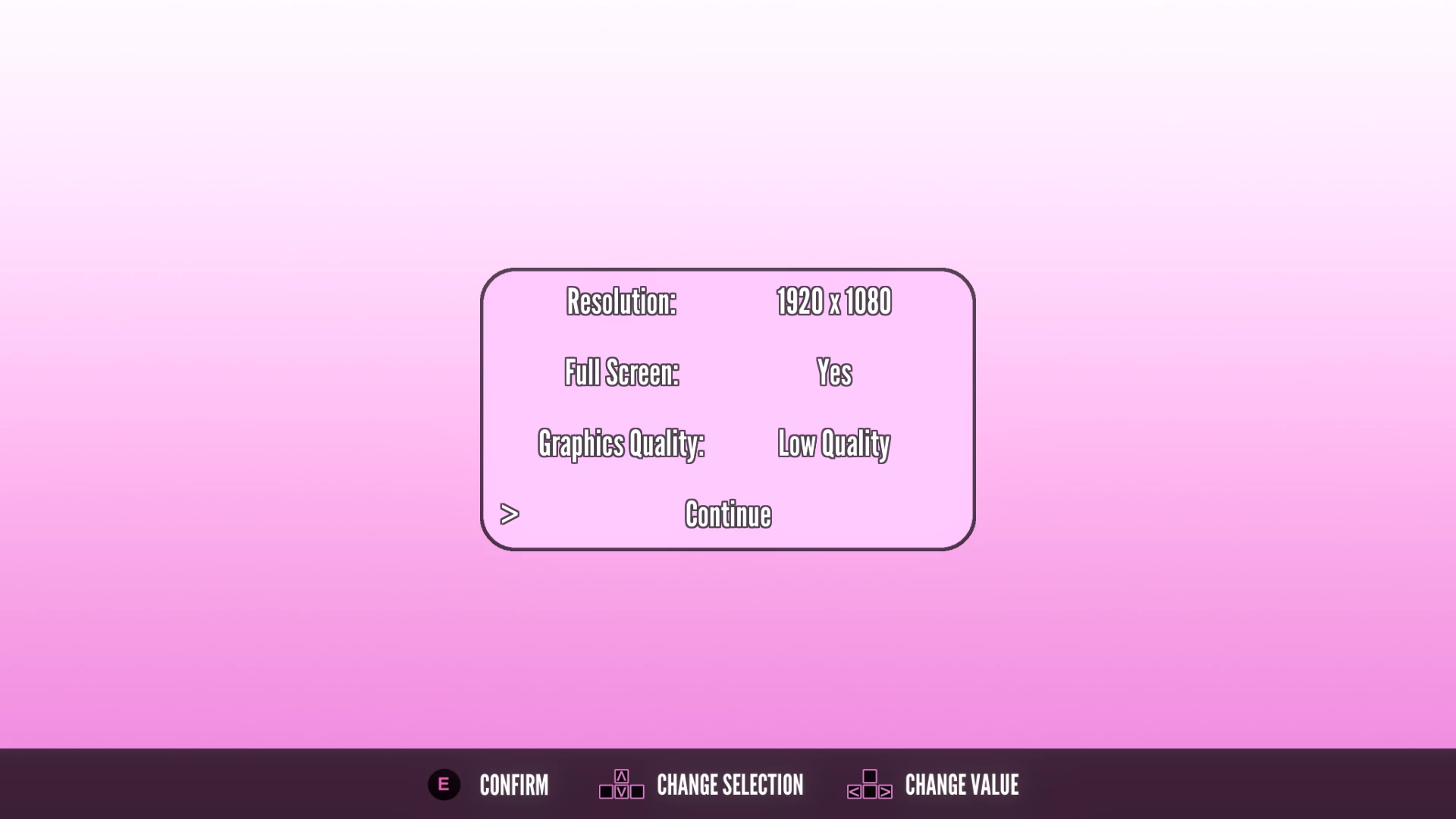
重點在於第三個選項「圖形品質」,我選的是低品質(Low Quality)。這是在我電腦上能夠順跑病嬌模擬器所能選擇的唯一選項。
開始拍攝
準備就緒之後,就可以按下設定好的快速鍵讓oCam開始錄影了。快速鍵的話,我是設定成和OBS一樣(OBS預設沒有設置快速鍵,要自己設定;oCam的話我忘了有沒有預設快速鍵),比較好記。
未來我打算使用OBS來進行實驗,找看看有沒有辦法讓OBS拍出來的素材比較流暢的辦法;如果沒辦法的話,起碼還有oCam可以用。
後製:剪片、字幕、輸出…等等
這個部分就稍微比較費工一點了。因為這一類的影片,我將需要在其中上大量的字幕(主要為翻譯其中的對話、解說字幕…等等),所以將要分成幾個部分:
- 使用Aegisub將片段字幕上好,並使用ffmpeg輸出。雖然我也可以直接在Premiere Pro中上字幕,但是我個人就是比較喜歡且習慣用Aegisub上,因為Aegisub在上字幕時可以看到聲音波形(我需要用它來得知人聲是從哪裡到哪裡,這是Premiere Pro所沒有的)
- 將已經上好字幕的片段拉進Premiere Pro,做進一步的剪輯,包括加轉場、配樂、字卡…whatever
- 使用Adobe Media Encoder輸出正式發布版本的影片
輸出影片的畫質
畫質部分我是選擇720p30fps,而非Criminal Case的60fps。因為60fps對病嬌模擬而言要求太高了(雖然單純玩沒有拍的時候是可以來到45fps左右…差不多),因此就退而求其次。
至於像上傳、排程什麼的,這些就跟Criminal Case的完全一樣,就不再贅述了。
總結
以上就是我的原創遊戲影片的製作過程了。如果你們想知道我的影片是怎麼拍出來的話,這篇文章就是你們可能有興趣的,且有你們要的答案的了。
